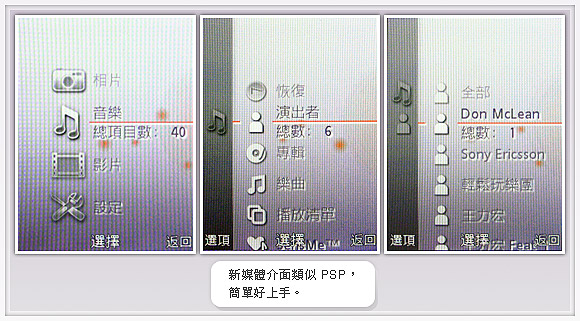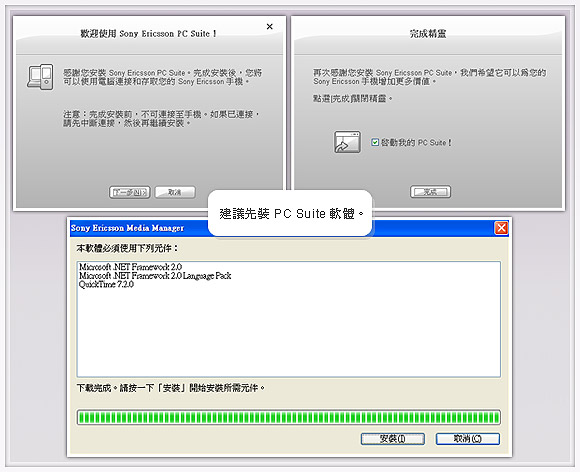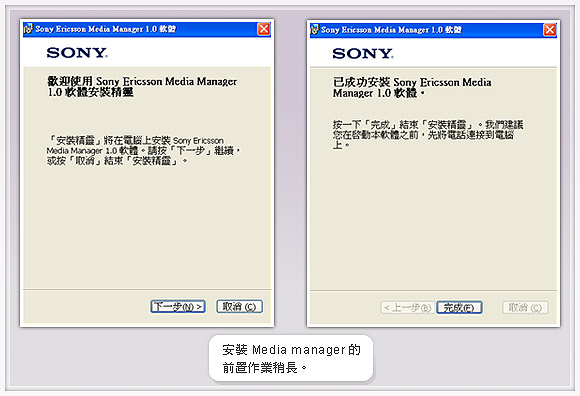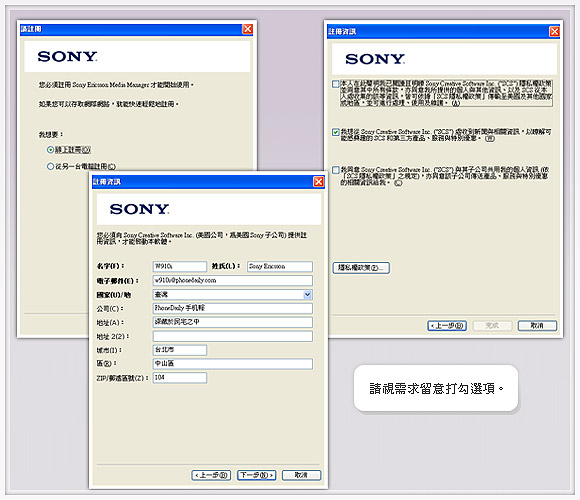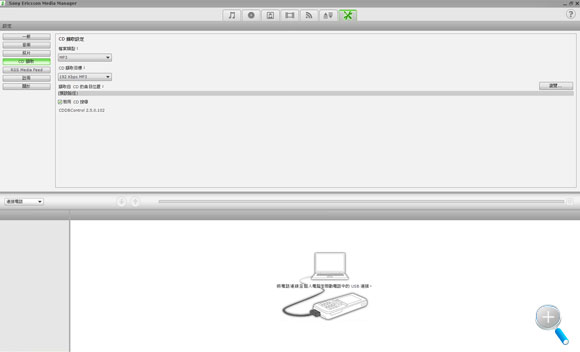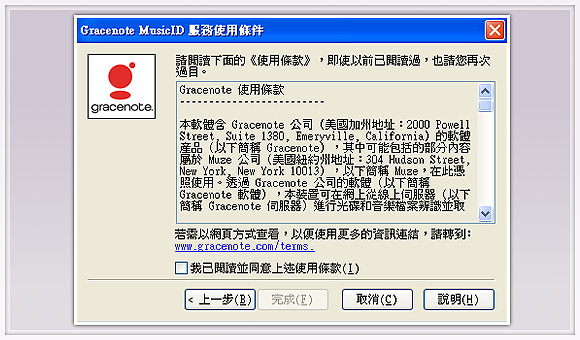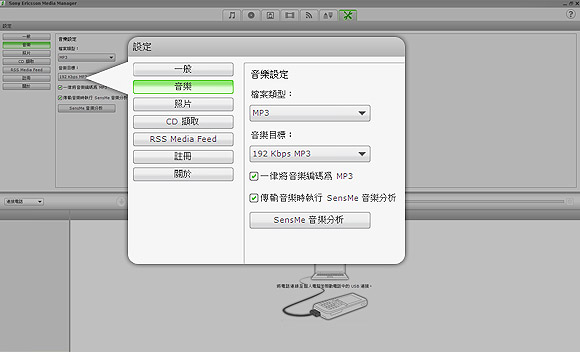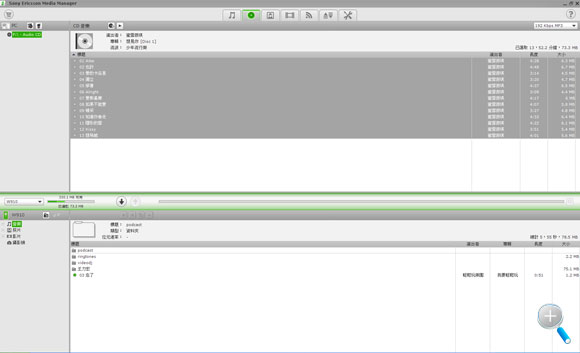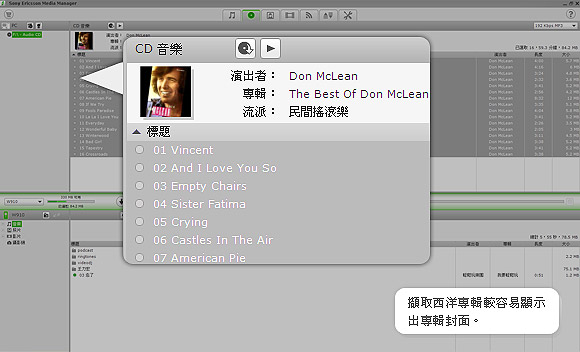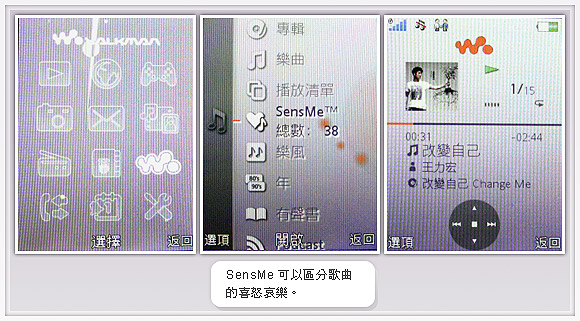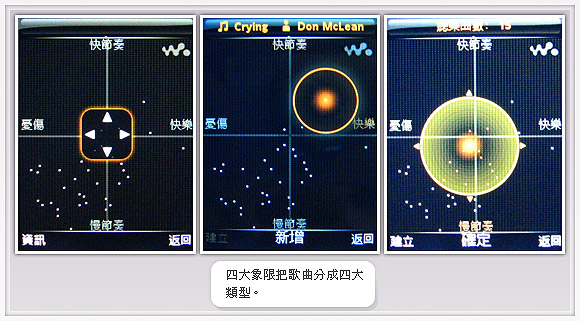SE W910 活用心法 SensMe 新功能圖文詳解
[文字、攝影/朱麒璋 構圖/詹金源]
3.5G 薄型滑蓋機正熱門
最近滑蓋機當道,從品牌談到品味、從規格比到價格,Sony Ericsson W910i 和 Sharp WX-T82 儘管主打著不同特色,但輕薄訴求一致,3.5G 速度雷同,又剛好落在 16,000 元左右價格帶,註定生來就要作對。各位有興趣的話可以看看最近討論區,不但開箱實測滿天飛,兩派粉絲互擁其主、各不相讓,更是近來少見的一片榮景。
T82 比 W910i 多出了色彩艷麗的螢幕,以及拍攝時讓照片更清晰的 AF 鏡頭;W910i 不甘示弱,雖然開價貴了近千元,但多送了 2GB 記憶卡,而引以為傲的音樂播放功能這次又添增了新行頭。今天我們將為讀者解析(包括 W910i、K850i、Z750i)的媒體管理軟體 Media Manager 1.0。有了它,W910i 增添了更多娛樂性,也與強調高亮度螢幕的 T82 劃清界線。但可以想見的是,目前正躊躇於這兩款手機的迷哥迷姐們,該又有得頭疼了。

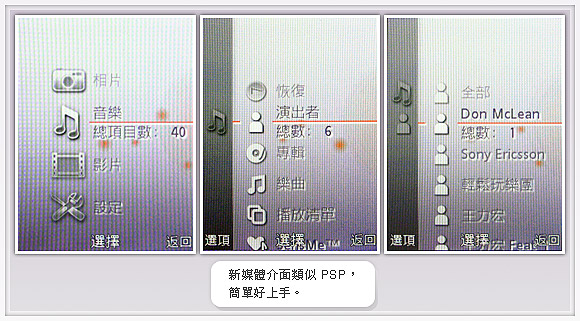
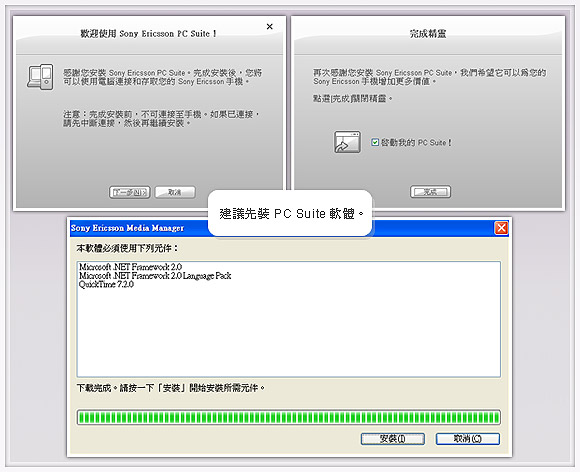
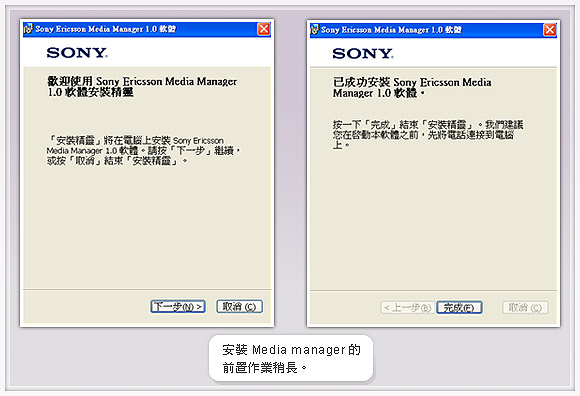
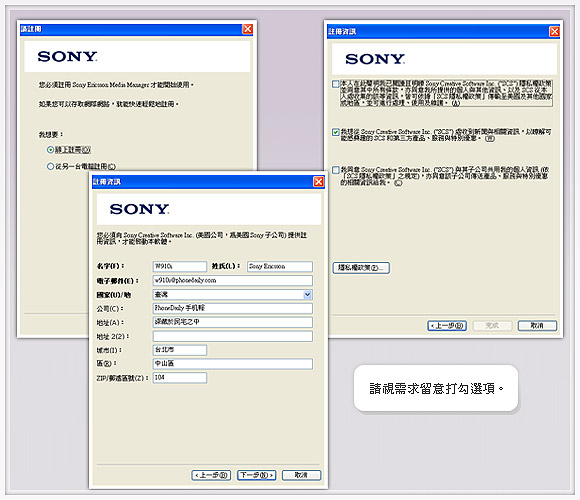
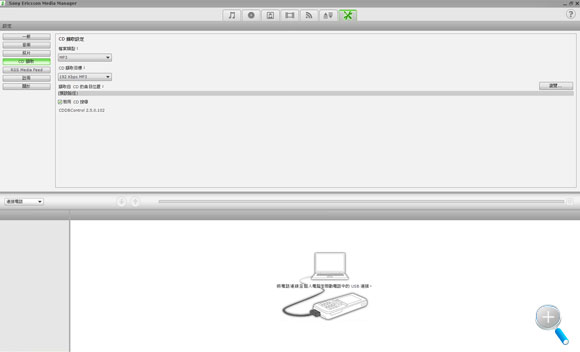
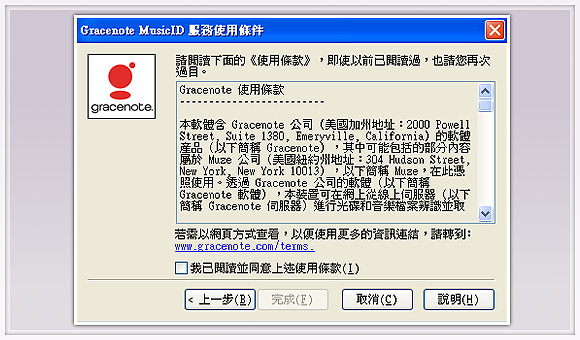
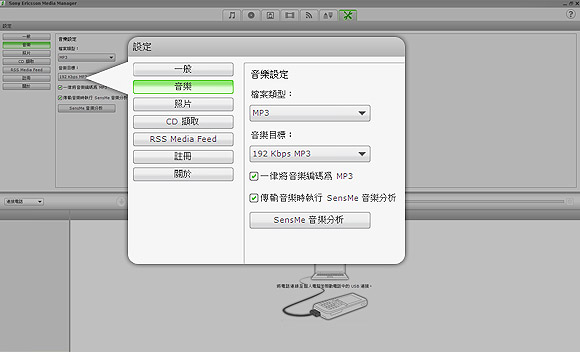
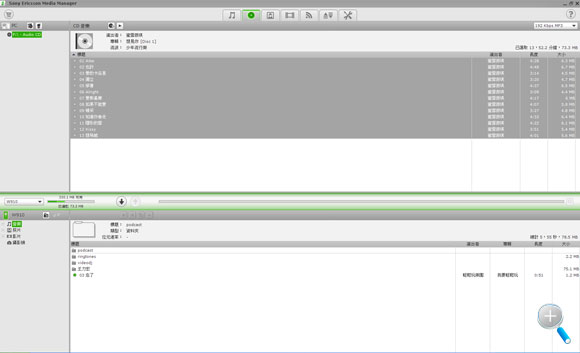
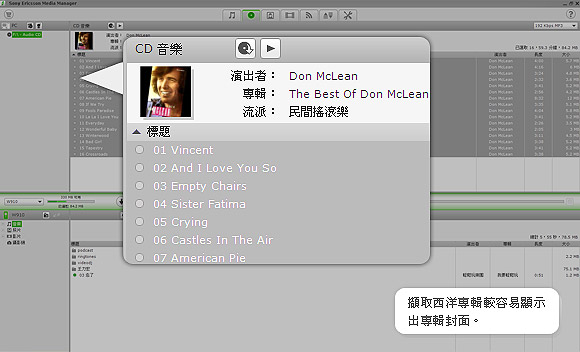
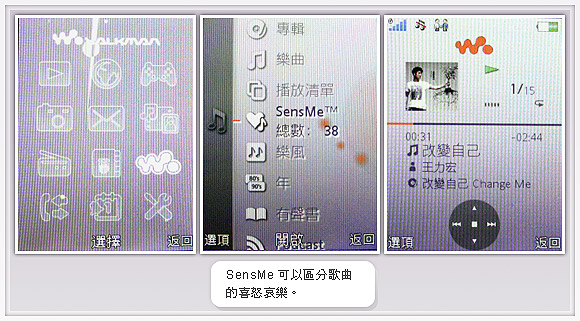
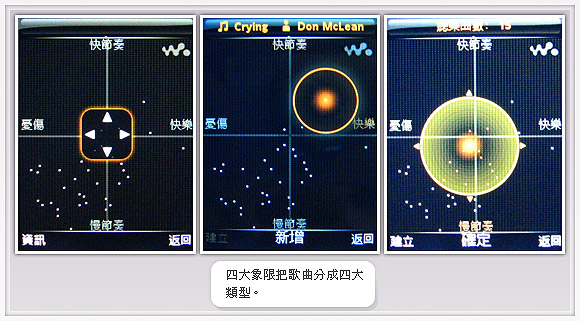
SensMe 操作示範影片
當然也別忘了晃動換曲功能。新增播放清單後,左搖右晃或是任意擺動,就可以前後或隨機換歌,實用性是一回事,但是保證新鮮,堪稱創意無限。